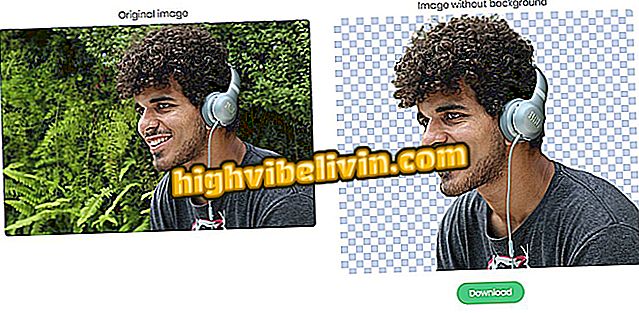Kā padarīt Google Chrome ātrāku Android
Google Chrome karogi ir funkcijas, kas ļauj optimizēt un paātrināt navigāciju. Viņi strādā saskaņā ar platformu, un daudzi ir paredzēti Android lietojumprogrammām. Izmantojot šīs funkcijas, varat palielināt attēla ielādes ātrumu, kā arī paātrināt informācijas nosūtīšanu un saņemšanu.
Tā kā tie ir eksperimentāli rīki, mēs iesakām mazāk pieredzējušiem lietotājiem pašiem mainīt karogu iestatījumus. Tomēr vairākus karodziņus jau ilgu laiku ir bijuši sarakstā un tie ir stabili - tos iesaka TechTudo . Varat arī izslēgt funkcijas atsevišķi vai visus uzreiz, ja jums nepatīk viedtālruņa rezultāts.

Tālāk ir aprakstīts, kā izmantot karodziņus, lai paātrinātu Chrome operētājsistēmā Android
Android konfidencialitāte: kā dzēst savus dziesmas augšējos pārlūkos
Piekļuve Chrome karodziņiem Android
1. solis. Lai aktivizētu kādu no karodziņiem, vispirms jums ir nepieciešams atvērt pārlūku Chrome Android un adrešu joslā ierakstīt "chrome: // karogi" bez apas.

Piekļuve Chrome karodziņiem Android lietotnē
Palieliniet "rastra pavedienu"
1. solis. Attēli, kas tiek izmantoti vietnēs kopumā, piemēram, JPEG, PNG un GIF, ir rastra tipa. Tos veido pikseļi un sistēma tos nolasa rindās. Lai paātrinātu attēlu ielādēšanu pārlūkā Chrome operētājsistēmai Android, dodieties uz "Rastra diegu skaits" un atlasiet opciju "4".
pavediens pārlūkā Chrome for Android2. solis. Izmaiņas tiks veiktas pēc Chrome restartēšanas. Lai atsauktu šo darbību, vienkārši piekļūstiet rīkam, kas pieejams īsinājumtaustiņā "chrome: // flags / # num-raster-threads", un atgriezieties opcijā "Default".

Pieprasa restartēt Chrome un atsaukt darbību
Iespējot tikai redzamo cilņu automātisku ielādi
Lai atrastu funkciju vieglāk, skatiet sarakstu "Tikai automātiski pārlādējiet redzamās cilnes" vai dodieties uz "chrome: // flags / # iespējojiet bezsaistē-auto-reload-visible-only". Pieskarieties izvēles rūtiņai un atzīmējiet opciju "Iespējots", lai iespējotu funkciju.

Iespējot automātisku pārlūkošanu tikai redzamajās cilnēs pārlūkā Chrome
2. darbība. Aktivizēšana novērsīs to, ka visas lapas, kas nav ielādētas ielādētas, tiek uzreiz vienlaicīgi, kas palēnina pārlūkprogrammu. Ja funkcija ir iespējota, automātiski tiks ielādētas tikai redzamās cilnes. Lai to atspējotu, noklikšķiniet uz lodziņa vēlreiz un izvēlieties "Disabled".

Atspējot automātisko ielādi tikai cilnēs, kas redzamas pārlūkā Chrome
3. solis. Lai nodrošinātu, ka šī funkcija ir pilnībā atspējota, dodieties uz „Bezsaistes automātiskās pārlādēšanas režīmu” (opcija tieši iepriekš) un šajā laukā atlasiet „Izslēgts”. Lai veiktu izmaiņas, pieskarieties pogai "Restart Now".

Automātiska ielādes atspējošana, kamēr Chrome ir bezsaistē
Iespējot TCP Fast Open
1. solis. "TCP Fast Open" paātrina datu kanālu atvēršanu, padarot ātrāku informācijas nosūtīšanu un saņemšanu. Lai iespējotu šo funkciju, atrodiet to sarakstā ─ vai ierakstiet "chrome: // flags / # enable-tcp-fast-open" lietotnes adreses joslā ─ un pieskarieties "Enable". Izvēlieties "Restart Now", lai piemērotu izmaiņas. Ja vēlaties atsaukt funkciju, atgriezieties karodziņā un pieskarieties „atspējot”.
Ātra atvēršana pārlūkā Chrome operētājsistēmā AndroidIespējot FontCache mērogošanu
1. solis. „FontCache mērogošana” iespējošana liek Chrome atkārtoti izmantot kešatmiņā saglabātos fontus, lai ielādētu lapas ātrāk. Lai iespējotu šo funkciju, meklējiet karodziņu sarakstā (chrome: // flags / # enable-font-cache-scaling), noklikšķiniet uz izvēles rūtiņas un atzīmējiet "Enabled".
mērogošana pārlūkā Chrome operētājsistēmā Android2. darbība. Procedūra mainīs vietņu izskatu. Ja jums nepatīk šis efekts, dodieties atpakaļ uz karogu, noklikšķiniet uz izvēles rūtiņas un izvēlieties "Disabled", lai atspējotu funkciju.
mērogošana pārlūkā Chrome operētājsistēmā AndroidAktivizējiet ātro cilni / logu tuvu
1. solis. „Ātra cilne / loga aizvēršana” karogs paātrina pārlūkprogrammas cilņu un logu aizvēršanu. To var izvietot, izmantojot īsceļu "chrome: // flags / # enable-fast-unload". Dodieties uz to, pieskarieties pie "Iespējot" un pēc tam "Restartēt tagad". Lai atspējotu rīku, dodieties atpakaļ uz karogu, noklikšķiniet uz "Disable" un pēc tam nospiediet "Restart Now".

Ātra cilne / loga aizvēršana Chrome ieslēgta un izslēgta
Visu karogu atspējošana
1. solis. Ja jums nepatīk tas, kā Chrome darbojās Android, bet vienlaikus nevarat noteikt, kurš karogs var radīt nevēlamu efektu, risinājums ir atspējot visus karodziņus uzreiz. Dodieties uz "chrome: // flags" un pieskarieties "Reset all to default". Pēc tam izvēlieties "Restart Now", lai piemērotu iestatījumus.

Visu Chrome karogu izslēgšana uz Android vienlaicīgi
Kas ir labākais mobilais pārlūks? Jūs nevarat atbildēt uz šo tēmu